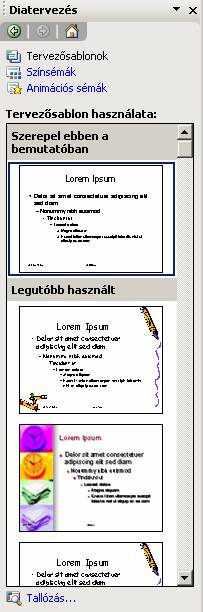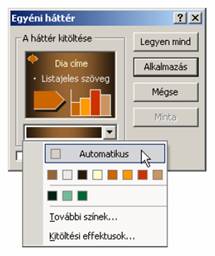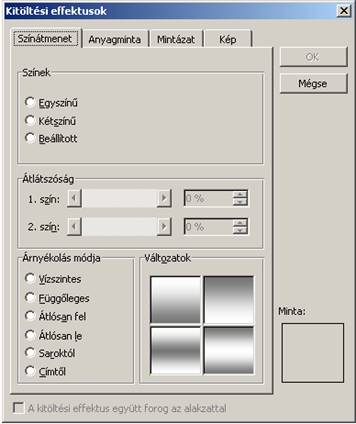|
A háttér beállítása Bár első látásra jelentéktelennek tűnhet, mégis igen fontos hangulati tényező a dia háttere. Lehetőségünk van sablonok használatára vagy egyéni háttér elkészítésére. Háttér elkészítése sablon alapján A Formátum menü Diatervezés (Tervezősablonok) menüpontjára (Format > Slide Design > Design Templates) mutatva a munkaablakban megjelennek a sablonok, amelyekre klikkelve tudjuk alkalmazni a bemutatónkban. A sablonok a háttér mellett tartalmaznak még helyőrzőket is. Tervezősablonok megjelenítése a munkaablakban
Egyéni háttér kiválasztása Egyéni háttér beállításával lehetőségünk van egyes diák vagy minden dia hátterét az előadásban alkalmazott diamintától vagy sablontól eltérően beállítani. A háttér beállításához használjuk a Formátum menü Egyéni háttér (Format > Background) parancsát. A háttér kitöltése (Background fill) csoport legördülő listájának segítségével tetszőleges háttérszínt vagy kitöltőmintát állíthatunk be. Az Automatikus szín választása esetén az aktuális háttér a dia színválasztékában megadott mindenkori háttérszínt veszi fel. A második sorban látható színek segítségével a dia színválasztékában megadott színek közül válogathatunk. A harmadik sorban a bemutatóban legutóbb használt nyolc egyéni szín közül választhatunk. Egyéb szín beállításához használjuk a További színek (More Colors) parancsot. A legördülő menü Kitöltési effektusok (Fill Effects) menüpontjára klikkelve egy igen gazdag kínálattal találkozunk. A panel jobb alsó sarkában a minta mutatja, hogy a kiválasztott háttér miként fog kinézni. Az első fül segítségével lehetőségünk van Átmenetes (Gradient) háttér beállítására. A Színek (Colors) résznél kiválaszthajuk az átmenet színeit (egyet, kettőt vagy előre beállított színt). Az Árnyékolás módja (Shading style) pontnál az árnyékolásra vonatkozó beállításokat használhatjuk (vízszintes, függőleges, átlós árnyék). Az Anyagminta (Gradient) fül tartalmaz néhány ajánlott mintát, de választhatunk fájlban lévő anyagmintát is. A Mintázat (Pattern) fül alatt a hátteret kitölthetjük az általunk meghatározott mintával, amelynek a színeit is definiálni tudjuk. A háttér képpel történő kitöltésének a lehetősége a Kép (Picture) fül alatt található. A Képválasztás (Select Picture) gombra klikkelve a háttértárunkon található képet használhatjuk háttérként. A kitöltési efektus kiválasztása után az OK gombra klikkelve visszajutunk a háttérválasztási panelre. A kiválasztott hátteret a Minta (Preview) gomb lenyomása után tudjuk megtekinteni. A művelet befejezéseként az Alkalmazás (Apply) gombra kattintva az aktuális dia, a Legyen mind (Apply to All) gombra kattintva pedig az összes dia háttere változik meg. Az Elrejti a minta háttérgrafikáit (Omit background graphics from master) jelölőnégyzet bekapcsolásával elrejthetjük a dia alapjául szolgáló sablonban szereplő háttérgrafikát, amely esetleg takarhatja az általunk beállított hátteret. Egyéni háttér kiválasztására szolgáló panel
Kitöltési effektusok választása
FELADATOK 1. Alkalmazzunk egy sablont, amelyet a következő címről választunk: http://blog.namesztovszkizsolt.com/wp-content/uploads/2009/10/ppsablonok/ppsablonok.htm 2. Készítsünk egy olyan bemutatót, amelynek első oldalának a háttere sablon, a második oldal háttere egyéni szín (R: 255, G:1, B:1), a harmadik oldal háttere színátmenet, a negyedik oldal háttere anyagminta, az ötödik oldal háttere mintázat, a hatodiké pedig kép
|